Epson STYLUS PHOTO P50: Печать на CD/DVD
Печать на CD/DVD: Epson STYLUS PHOTO P50
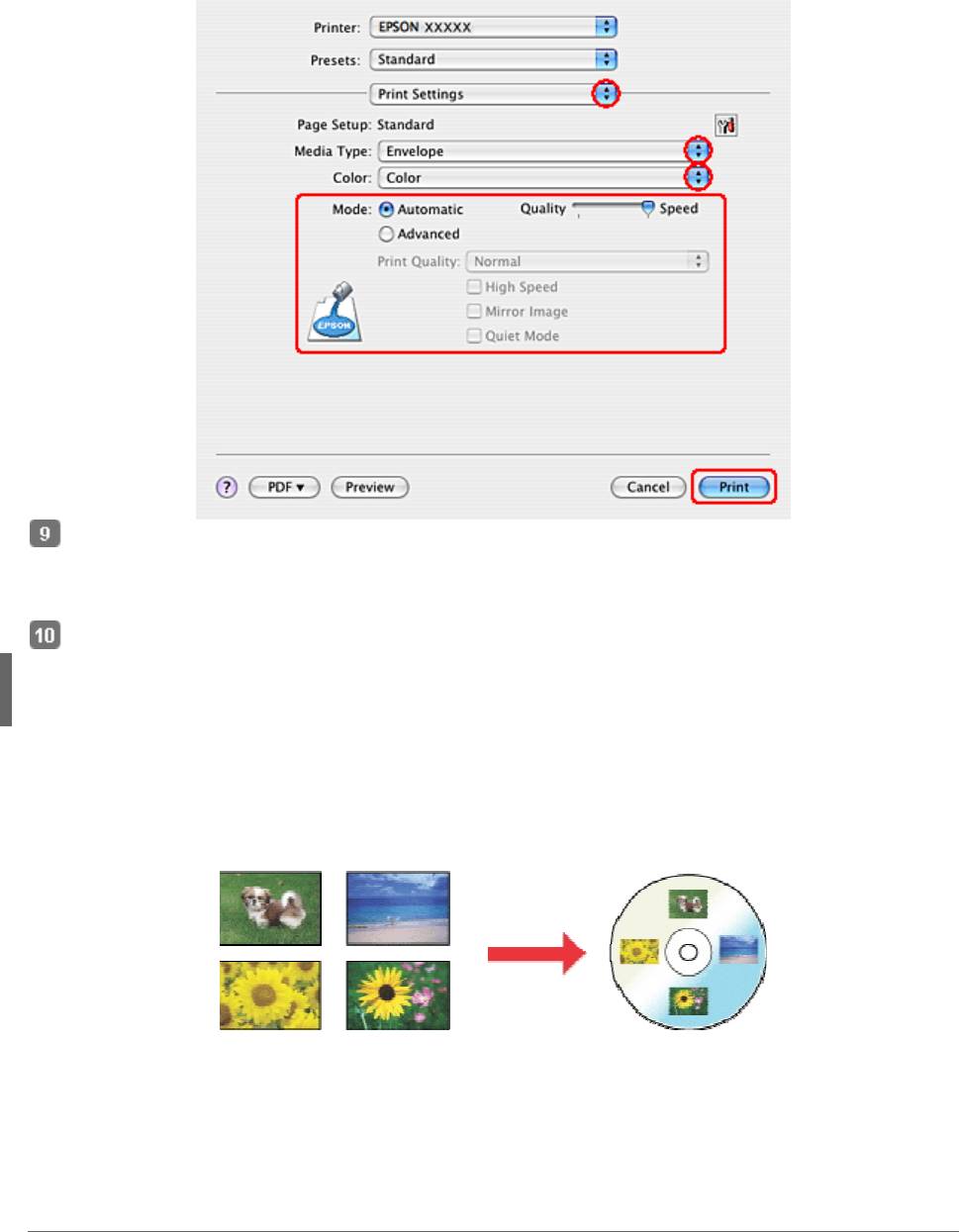
Для параметра Media Type (Тип носител
я) выберите
Envelope (Конверт)
и настройте параметры Color (Цвет) и Mode (Режим). Подробности о параметре
Print Settings (Параметры печати) см. в интерактивной справке.
Щелкните
Print (Печать)
, чтобы начать печать.
Печать на CD/DVD
Замечание о печати на CD/DVD
Размещение CD/DVD
Запуск Epson Print CD
Печать на компакт-дисках в Windows
Печать на CD/DVD в Mac OS X
Печать на CD/DVD с помощью стороннего ПО
Программа Epson Print CD, поставляемая с этим принтером, позволяет печатать рисунки
на CD/DVD. После того как рисунок для компакт-диска создан, можно напечатать его на
компакт-диске диаметром 12 см или 8 см.
Замечание о печати на CD/DVD
Храните лоток для дисков в плоском положении. Согнутый или поврежденный лоток
может повредить принтер.
Используйте только диски, на которых указано, что они предназначены для печати,
например: «Printable on the label surface» (Можно печатать на нерабочей стороне) или
«Printable with ink jet printers» (Можно печатать на струйных принтерах).
Производите печать только на круглых компакт-дисках.
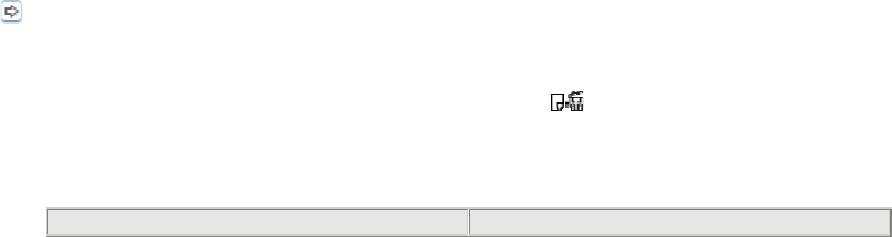
Подробнее об обращении с CD/DVD и о записи данных на подобные диски —
в документации к CD/DVD.
В отличие от печати на специальной бумаги Epson изображения на CD/DVD печатаются
с менее насыщенными цветами.
Печатайте на дисках CD/DVD только после записи на них данных. Иначе отпечатки
пальцев, пыль или царапины на поверхности диска могут вызвать ошибки записи.
Если вы собираетесь печатать большое количество компакт-дисков, сначала
напечатайте несколько ненужных дисков и проверьте состояние отпечатанной
поверхности через сутки.
Не используйте компакт-диски и не прикасайтесь к отпечатанной поверхности, пока
она полностью не высохнет. Не сушите отпечатанные CD/DVD под прямым солнечным
светом.
В зависимости от типа компакт-диска и насыщенности цвета рисунок может смазаться.
Попадание влаги на отпечатанную поверхность может привести к размазыванию краски.
Если в лоток для дисков или на внутреннюю прозрачную часть диска случайно попадут
чернила, немедленно сотрите их.
Повторная печать на компакт-диске не обязательно улучшит качество печати.
Если вы печатаете на CD/DVD из приложения, не поддерживающего печать на компакт-
дисках, на лотке, компакт-диске или внутри принтера могут появиться чернильные
пятна.
Если для параметра Media Type (Тип носителя) в драйвере принтера выбрано значение
CD/DVD Premium Surface (Улучшенная поверхность CD/DVD) и вы используете
высококачественные CD/DVD, можно печатать на дисках рисунки высокого качества.
Не используйте компакт-диски и не прикасайтесь к отпечатанной поверхности, пока
она полностью не высохнет. Диски, отпечатанные со значением CD/DVD Premium
Surface (Улучшенная поверхность CD/DVD) параметра Media Type (Тип носителя),
сохнут дольше, чем диски, отпечатанные со значением CD/DVD параметра Media Type
(Тип носителя). Диски, отпечатанные с параметром CD/DVD Premium Surface
(Улучшенная поверхность CD/DVD), должны сохнуть 24 часа.
Если отпечатанная поверхность остается липкой даже после сушки, возможно, цвета
чрезмерно насыщенны. В этом случае понизьте насыщенность цветов в Epson Print CD.
Если позиция печати смещена, отрегулируйте ее в Epson Print CD.
Если чернила смазаны, отрегулируйте насыщенность цвета в Epson Print CD.
При помощи Epson Print CD можно настроить область печати на компакт-диске.
Настройте область печати так, чтобы она совпадала с областью печати компакт-диска,
на котором вы собираетесь печатать. Обратите внимание, что неправильные настройки
могут испачкать лоток или компакт-диск.
Если при печати на CD/DVD лоток для компакт-дисков выталкивается или подается
неправильно, убедитесь что он установлен правильно.
См. раздел Размещение CD/DVD
Если при печати на CD/DVD лоток для компакт-дисков выталкивается, значит, принтер
не готов к печати. Дождитесь сообщения на экране о том, что лоток для компакт-диска
нужно вставить. Then reinsert the tray and press the paper button.
После окончания печати на компакт-диске достаньте лоток для дисков и закройте
переднюю крышку.
Область печати на компакт диске показана на рис. ниже.
12
-
см CD/DVD
8
-
см CD/DVD
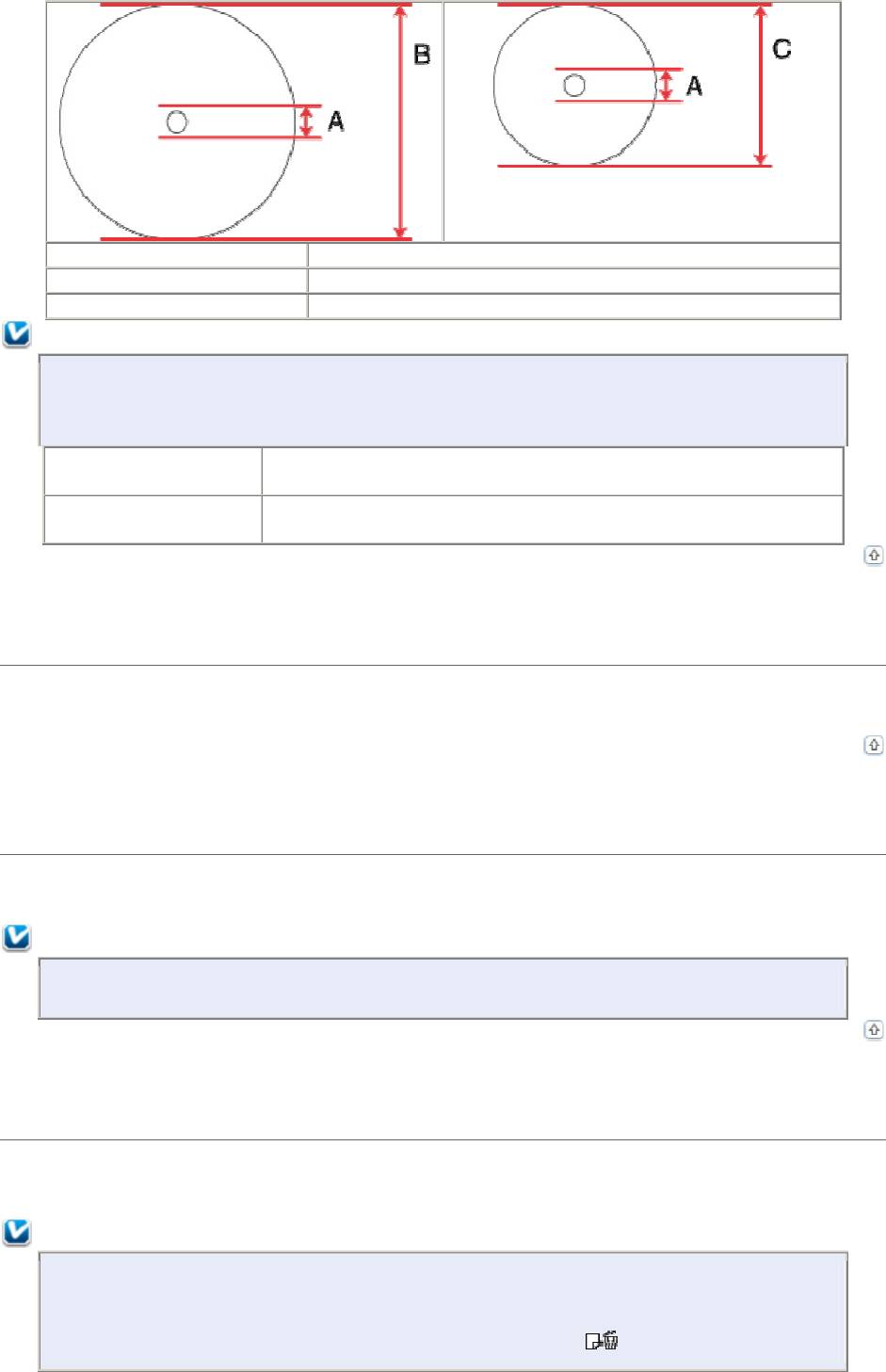
A
18 mm
B
120 mm
C
80 mm
Примечание:
При печати на следующих областях компакт-диска лоток или компакт-диск
могут быть испачканы.
Диаметр внутреннего
отверстия
18 to 42 mm
Внешний диаметр
от
117 до
120
мм (12
-
см
CD/DVD), от
77 до 80
мм (8
-
см CD/DVD)
Верх
Размещение CD/DVD
О размещении компакт-диска см. следующий раздел.
Размещение CD/DVD
Верх
Запуск Epson Print CD
Подробности о запуске Epson Print CD см. в следующем разделе.
Запуск Epson Print CD
Примечание:
Подробности о работе с программой см. в справке по Epson Print CD.
Верх
Печать на компакт-дисках в Windows
Epson Print CD позволяет наносить изображения на компакт-диски. Далее
рассказывается, как печатать на CD/DVD при помощи Epson Print CD.
Примечание:
Одновременно в принтер можно положить только один CD/DVD. Если выбрано
копирование 2 или более дисков, извлекайте каждый диск после печати
и вставляйте следующий. Нажмите на кнопку бумаги для продолжения
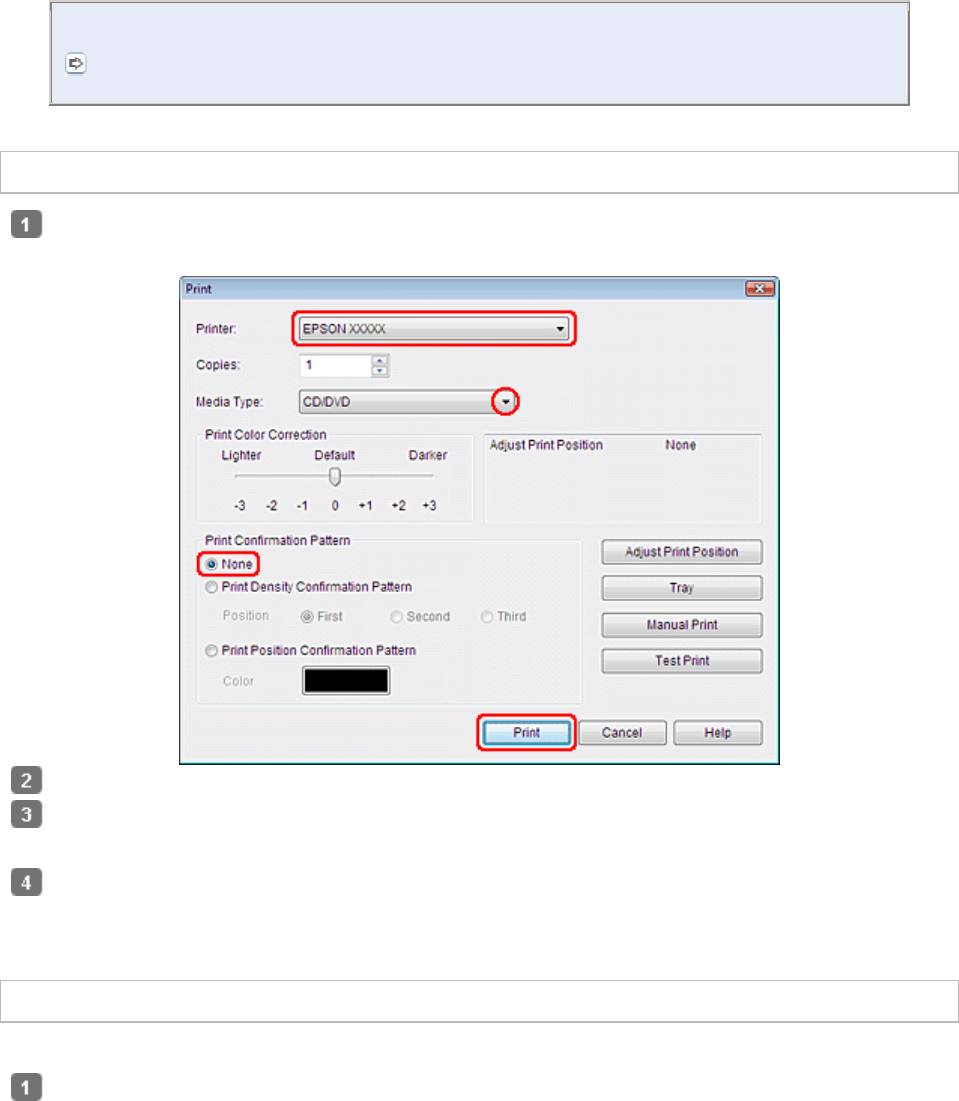
печати.
См. раздел Размещение CD/DVD
Выполнение основных настроек
Щелкните
Print (Печать)
в меню
File (Файл)
. От
кроется диалоговое окно Print
(Печать).
Выберите используемый принтер для параметра Printer (Принтер).
Выберите
CD/DVD
или
CD/DVD Premium Surface (CD/DVD улу
чшенная
поверхность) для параметра Media Type (Тип носителя).
Выберите
None (Нет)
для параметра Print Confirmation Pattern (Напечатать шаб
лон
подтверждения положения печати) и щелкните Print (Печать).
Выполнение расширенных настроек
Более сложные настройки можно выполнить при помощи драйвера принтера.
Щелкните
Print (Печать)
в меню
File (Файл)
. Откроется диалоговое окно Print
(Печать).
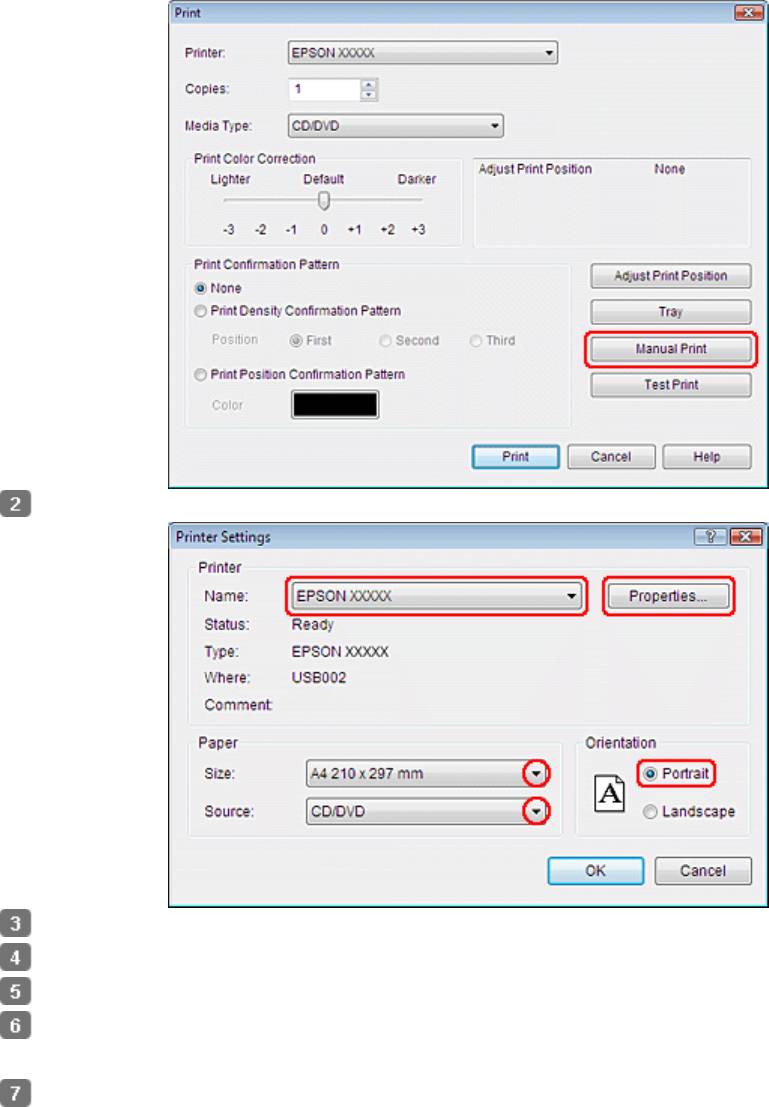
Щелкните кнопку
Manual Print (Вручную)
.
Выберите используемый принтер для параметра Name (Имя).
Выберите
A4
для параметра Size (Размер).
Выберите
CD/DVD
для параметра Source (Источник).
Выберите значение
Portrait (Портретная)
для параметра Orientation
(Ориентация).
Щелкните кнопку
Properties (Свойства)
, чтобы открыть драйвер принтера.
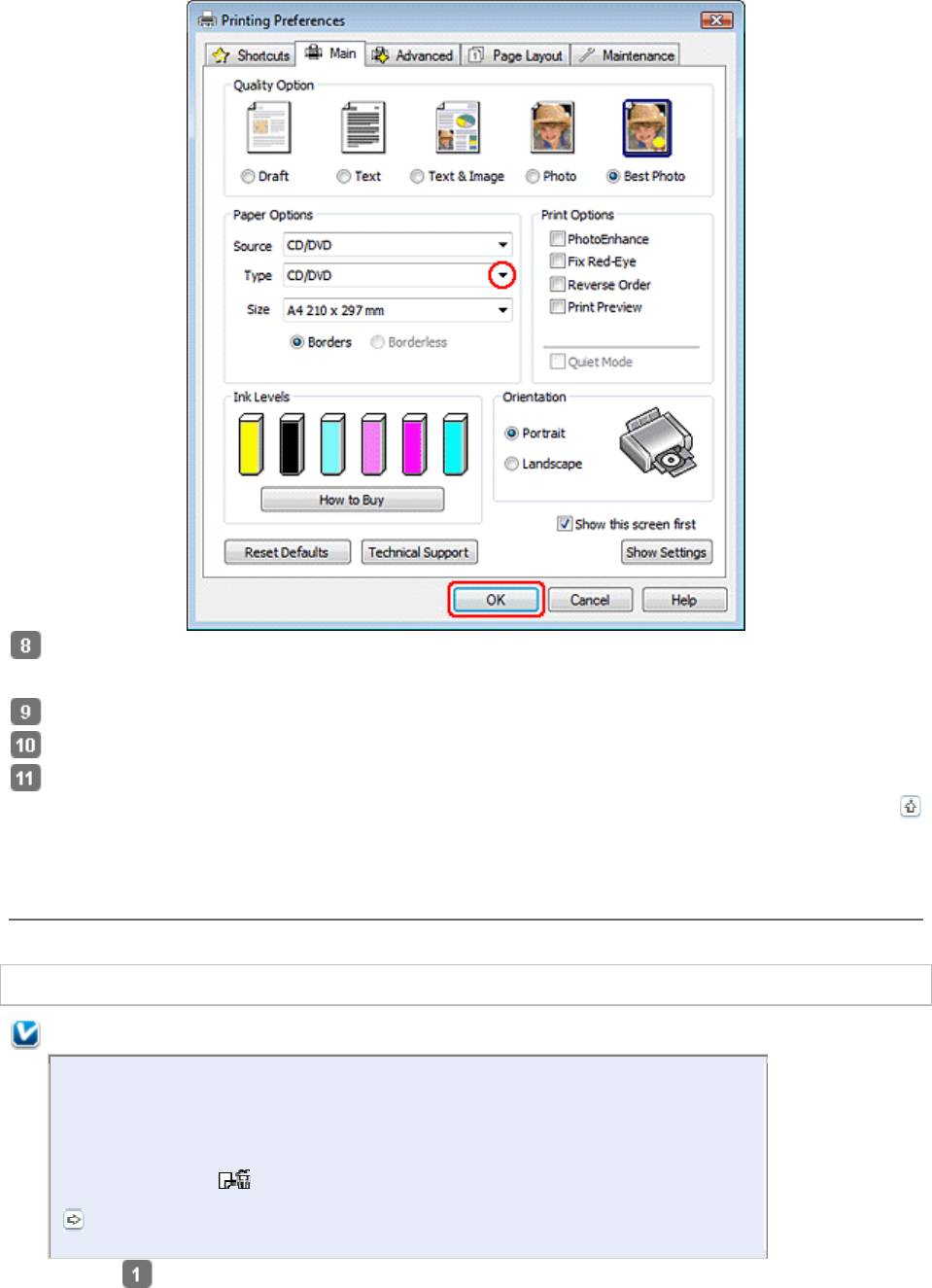
Выберите
CD/DVD
или
CD/DVD Premium Surface (CD/DVD улучшенная
поверхность) для параметра Media Type (Тип носителя).
При необходимости настройте другие параметры.
Щелкните
OK
, чтоб
ы закрыть окно драйвера принтера.
Щелкните
OK
, чтобы напечатать данные.
Верх
Печать на CD/DVD в Mac OS X
Выполнение основных настроек
Примечание:
Одновременно в принтер можно положить только один CD/DVD.
Если выбрано копирование 2 или более дисков, извлекайте
каждый диск после печати и вставляйте следующий. Нажмите на
кнопку бумаги для продолжения печати.
См. раздел Размещение CD/DVD
Выберите
(Печать)
в меню
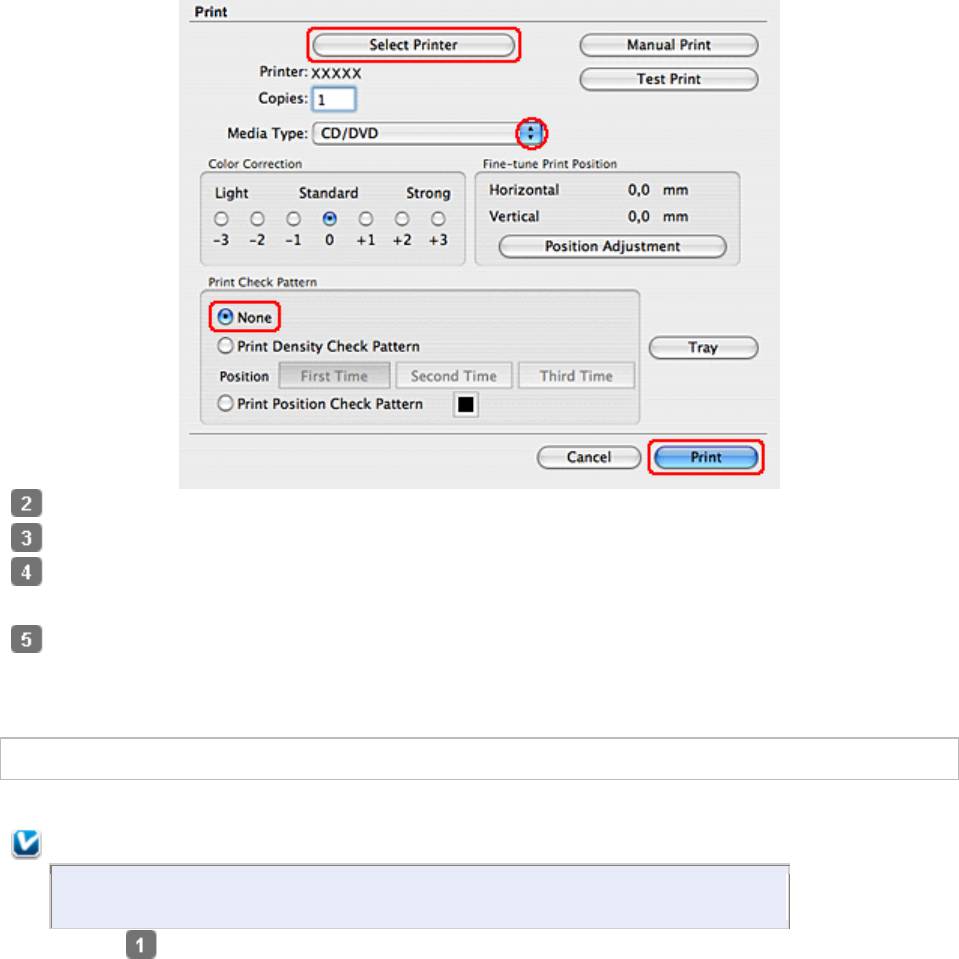
File
(Файл).
Откроется
диалоговое
окно Print
(Печать).
Щелкните кнопку
Select Printer (Выбор принтера)
.
Выберите свой принтер из списка.
Выберите
CD/DVD
или
CD/DVD Premium Surface (CD/DVD улучшенная
поверхность) для параметра Media Type (Тип носителя).
Удостоверьтесь, что значение
None (Нет)
выбрано для параметра Print Check
Pattern (Напечатать тестовый шаблон), и щелкните Print (Печать).
Выполнение расширенных настроек
Более сложные настройки можно выполнить при помощи драйвера принтера.
Примечание:
В этом разделе приведены иллюстрации для Mac OS X 10.5.
Щелкните
(Печать)
в меню
File
(Файл).
Откроется
диалоговое
окно Print
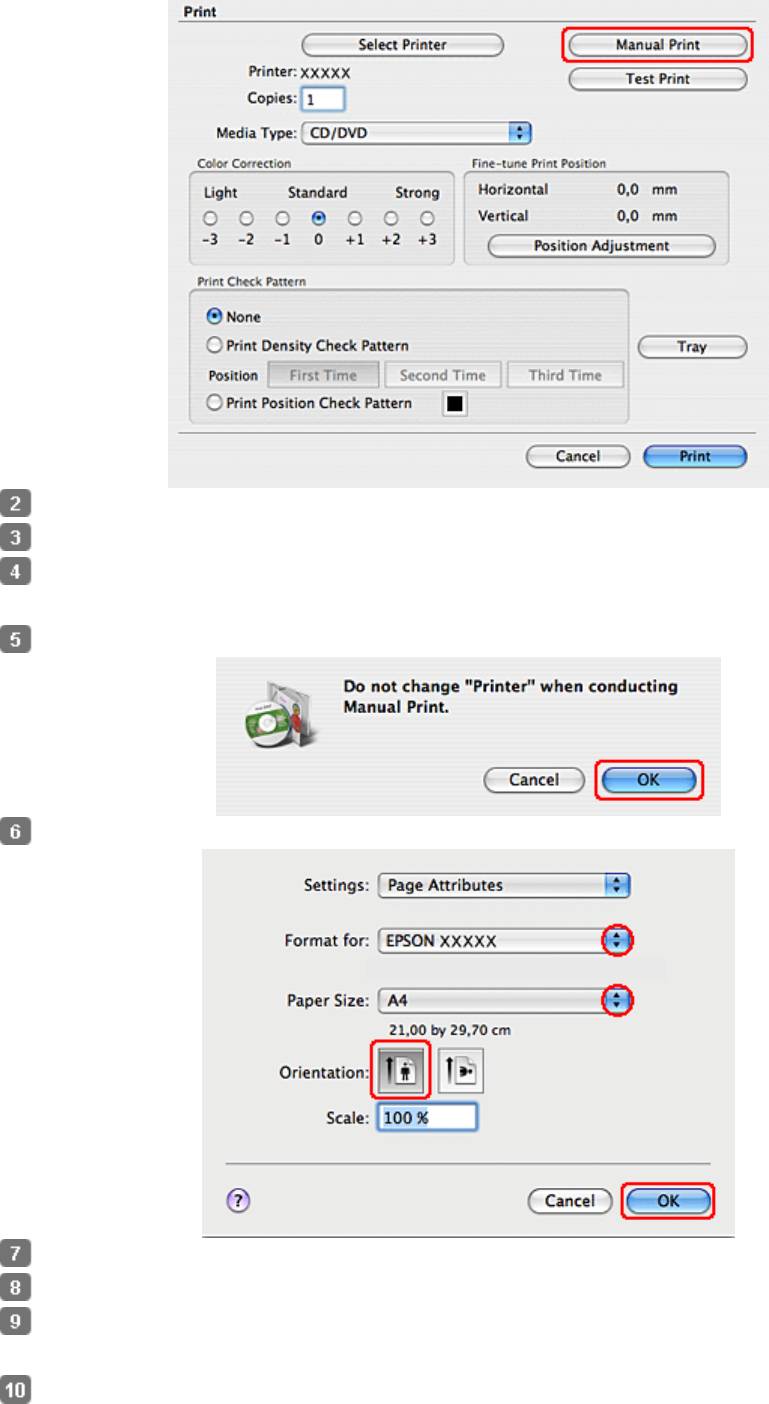
(Печать).
Щелкните кнопку
Sele
ct Printer (Выбор принтера)
.
Выберите свой принтер из списка.
Щелкните
Manual Print (Вручную)
, чтобы открыть диалоговое окно Page Setup
(Параметры страницы).
В
следующем диалоговом окне щелкните
OK
.
Откроется диалоговое окно Page Setup (Параметры страницы).
Выберите используемый принтер для параметра Format for (Формат для).
Выберите
A4
для параметра Paper Size (Размер бумаги).
Выберите значение
Portrait (Портретная)
для параметра Orientation
(Ориентация).
Щелкните
OK
, чтобы открыть диалоговое окно Print (Печать).
Оглавление
- Драйвер принтера и утилита Status Monitor
- Удобный способ печати фотографий
- Создание и печать рисунков на CD/DVD
- Удаление ПО принтера
- Введение
- Печать фотографий
- Печать документов
- Печать на конвертах
- Печать на CD/DVD
- Использование специальной бумаги
- Загрузка бумаги
- Проверка чернильных картриджей
- Меры предосторожности при замене картриджей
- Экономия черных чернил (только в Windows)
- Замена израсходованных чернильных картриджей
- Замена неизрасходованных чернильных картриджей
- Проверка дюз печатающей головки
- Прочистка печатающей головки
- Калибровка печатающей головки
- Очистка устройства
- Транспортировка устройства
- Диагностирование проблемы
- Проверка состояния устройства
- Проблемы с качеством печати
- Проблемы отпечатков, не связанные с качеством печати
- Бумага подается неправильно или неверно установлен лоток для компакт-дисков.
- Устройство не печатает
- Другие проблемы
- Web-сайт технической поддержки




